各製品の資料を入手。
詳細はこちら →
CData

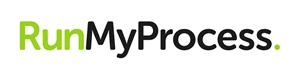
こんにちは!テクニカルディレクターの桑島です。
Akorbi Digital RunMyProcess は、予算申請や契約管理などの複雑な業務アプリケーションを簡単に作成することができます。CData Connect Cloud は、MySQL へのリアルタイム接続を作成し、MySQL のOData API(RunMyProcess でネイティブにサポート)を生成するために使用できます。RunMyProcess をCData Connect Cloud と組み合わせすることで、すべてのSaaS およびクラウドベースのビッグデータとNoSQL データソースへ、データを移行したり統合したりする必要なくクラウドベースの接続が可能になります。ほかのREST サービスと同様に、RunMyProcess からConnect Cloud に接続するだけで、MySQL のデータに瞬時にリアルタイムでアクセスできます。
この記事では、CData Connect Cloud からMySQL に接続し、RunMyProcess でOData フィードを通じてMySQL にアクセスする手順を説明します。
以下のステップを実行するには、CData Connect Cloud のアカウントが必要になります。こちらから製品の詳しい情報とアカウント作成、30日間無償トライアルのご利用を開始できますので、ぜひご利用ください。
RunMyProcess でMySQL のデータをリアルタイムで操作するには、Connect Cloud からMySQL に接続し、コネクションにユーザーアクセスを提供してMySQL のデータのOData エンドポイントを作成する必要があります。
必要に応じて、Connect Cloud 経由でMySQL に接続するユーザーを作成します。
OAuth 認証をサポートしていないサービス、アプリケーション、プラットフォーム、またはフレームワークから接続する場合は、認証に使用するパーソナルアクセストークン(PAT)を作成できます。きめ細かなアクセス管理を行うために、サービスごとに個別のPAT を作成するのがベストプラクティスです。
CData Connect Cloud では、簡単なクリック操作ベースのインターフェースでデータソースに接続できます。
Server およびPort プロパティがMySQL への接続には必須です。IntegratedSecurity をFALSE に設定した場合、User、Password も必須になります。 オプションで、Database を設定することもできます。Database は設定がない場合すべてのデータベースを使えるようになります。
パスワード方式によるSSH接続時に必要なプロパティ一覧を以下に示します。
接続文字列形式では以下のようになります。
User=admin;Password=adminpassword;Database=test;Server=mysql-server;Port=3306;UseSSH=true;SSHAuthMode=Password;SSHPort=22;SSHServer=ssh-server;SSHUser=root;SSHPassword=sshpasswd;
公開鍵認証によるSSH接続時に必要なプロパティ一覧を以下に示します。
接続文字列形式では以下のようになります。
User=admin;Password=adminpassword;Database=test;Server=mysql-server;Port=3306;UseSSH=true;SSHAuthMode=Public_Key;SSHClientCertType=PUBLIC_KEY_FILE;SSHPort=22;SSHServer=ssh-server;SSHUser=root;SSHClientCert=C:\Keys\key.pem;
MySQL に接続したら、目的のテーブルのOData エンドポイントを作成します。
MySQL への接続を構成してユーザーを作成し、Connect Cloud でOData エンドポイントを作成すると、MySQL のデータのOData フィードにアクセスできるようになります。 以下は、テーブルにアクセスするためのURL とテーブルのリストです。テーブルへのアクセスについては、Connect Cloud のOData ページを参照してください。URL については、Connect Cloud のURL が必要になります。(例: https://cloud.cdata.com/api/odata/service)
| テーブル | URL | |
|---|---|---|
| エンティティ(テーブル)一覧 | https://cloud.cdata.com/api/odata/service/ | |
| メタデータ | https://cloud.cdata.com/api/odata/service/$metadata | |
| Orders | https://cloud.cdata.com/api/odata/service/Orders |
通常のOData フィードについては、返されるフィールドを制限したい場合は、クエリに$select パラメータと$filter、$orderby、$skip、$top といった他の一般的なOData URL パラメータを組み合わせて追加できます。 サポートされているOData クエリの詳細についてはヘルプドキュメントを参照してください。
コネクションとOData エンドポイントを設定したら、RunMyProcess からMySQL のデータに接続できます。
MySQL への接続と構成されたOData エンドポイントがあれば、RunMyProcess にMySQL のデータを追加して取得することができます。
これで、MySQL のデータを取得するためのプロバイダーとコネクタが作成されました。MySQL(および100を超えるほかのデータソース)からのOData フィードの作成方法の詳細については、Connect Cloud ページにアクセスしてください。無償トライアルにサインアップして、RunMyProcess でリアルタイムMySQL のデータの操作をはじめましょう。












